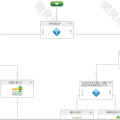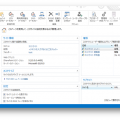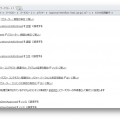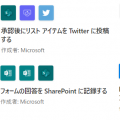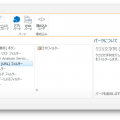SharePointDesignerでWebパーツ領域内のWebパーツを横並びにする
2017.09.07

こんにちは、MS開発部の 小林 です。
Webパーツ領域内ではWebパーツを縦に配置することは可能ですが、横に並べることができません。しかし、SharePointDesignerを使用することでWebパーツ領域内で横並びにすることが可能になります!
SharePointDesigner内で対象のWebパーツページを詳細モードで編集します。
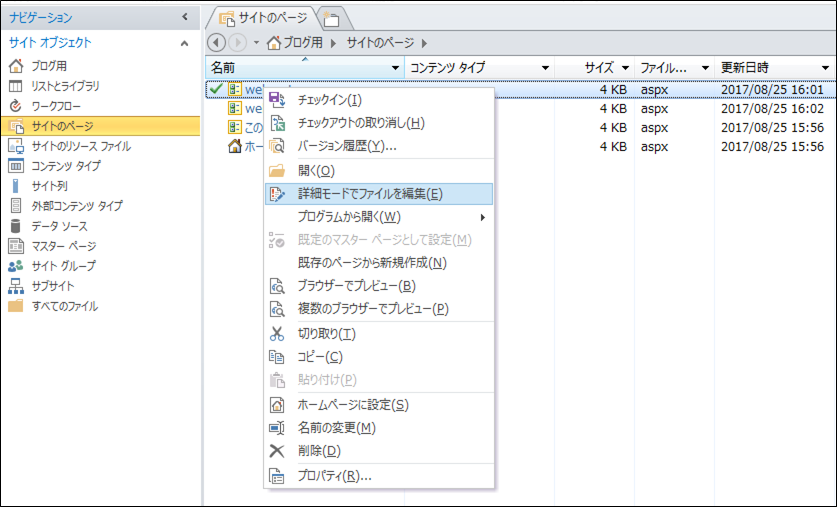
Webパーツを横並びにしたいWebパーツ領域のWebPartPages:WebPartZoneにorientation = “Horizontal”を記述します。
|
1 2 |
<WebPartPages:WebPartZone runat="server" Title="loc:Header" ID="Header" FrameType="TitleBarOnly" orientation = "Horizontal"><ZoneTemplate> |
保存する際に警告のメッセージが表示されますが、「はい」をクリックします。
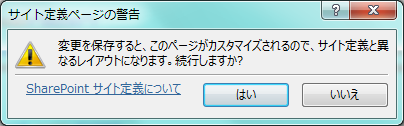
Webページを開き、編集画面を開くとWebパーツを横に追加するようになっています。
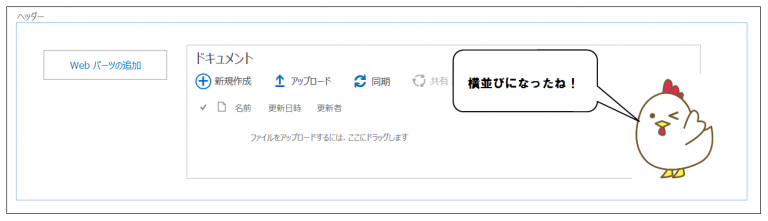
補足
縦にWebパーツを追加したい場合は再びSharePointDesignerを開き、orientation = “Horizontal”を削除する必要があります。削除すると再びWebパーツを縦に追加することが可能になります。
|
1 2 |
<WebPartPages:WebPartZone runat="server" Title="loc:Header" ID="Header" FrameType="TitleBarOnly"><ZoneTemplate> |
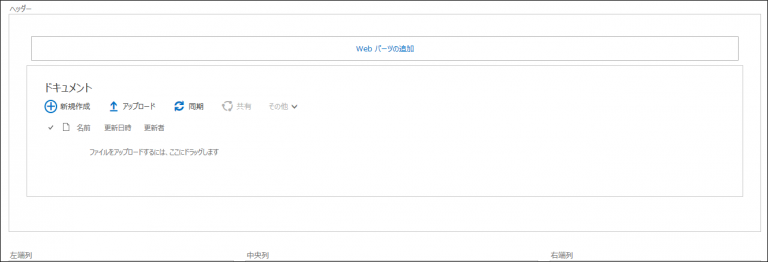
如何でしたでしょうか?Webパーツの配置を工夫することで、デザインの幅も広がります。配置と合わせてCSSを利用することでさらに見やすいデザイン、ユーザーが使いやすいデザインを目指すことができるのではないでしょうか。
以上、最後までご愛読いただき
ありがとうございました。
お問い合わせは、
以下のフォームへご連絡ください。